Dans un précédent article, j'ai tenté d'expliquer l'intérêt d'utiliser un logiciel de mots de passe plutôt que d'utiliser le système de mémorisation intégré aux différents navigateurs. Si j'ai réussi à vous convaincre, cet article devrait vous aider à mettre en œuvre la solution Bitwarden…😁
Après avoir décrit le processus de création et d'enrichissement du coffre, on traitera de l'installation et de la mise en œuvre des extensions Bitwarden nécessaires pour que les navigateurs de votre PC puissent partager ce coffre entre eux. Et ce coffre étant accessible via l'Internet, on verra comment votre smartphone peut en profiter…
Pour mémoire, l'intérêt principal d'un gestionnaire de mots de passe est de conserver ceux-ci dans un coffre sécurisé et de permettre la conservation d'informations complémentaires : l'adresse du site Web, l'identifiant et le mot de passe, bien sûr, mais aussi des notes, un horodatage de création et de dernière modification, un libellé pour faciliter la reconnaissance ou encore l'affectation à un groupe fonctionnel (finances, administratif, e-commerce, voyages, etc.).
Créer puis enrichir un coffre chez Bitwarden.eu
Créer le coffre
Peut-être envisagez-vous d'exploiter votre NAS (Synology, Asustor, etc.) pour héberger sous Docker votre propre serveur Vaultwarden (équivalent open source de la version "serveur" de Bitwarden) ? C'est le meilleur moyen pour garder le contrôle total de ses données mais cela représente un travail supplémentaire que je vous propose de différer pour ne pas "mettre la charrue avant les bœufs"...
J'ai appris à mes dépens qu'en phase d'apprentissage, il faut faire au plus simple : d'abord comprendre et assimiler les bases puis, dans un second temps, se préoccuper des éléments complémentaires.
Sur ce principe, je vous suggère d'aller sur le site bitwarden.com, cliquer sur le lien "Get Started Free", puis sur "Personal" au lieu de "Business" et, enfin, cliquer sur "Create Free Account".
Voici un accès direct à cette page : https://bitwarden.com/go/start-free/
L'interface du site est en anglais mais votre navigateur devrait être en mesure de traduire automatiquement chaque page afin de vous la rendre plus intelligible.
Renseignez une adresse mail dont vous avez le contrôle, choisissez l'emplacement européen "bitwarden.eu" avant de cliquer sur le bouton [Sign Up]. Un mail d'activation sera immédiatement envoyé pour finaliser l'enregistrement du compte et la création du coffre :
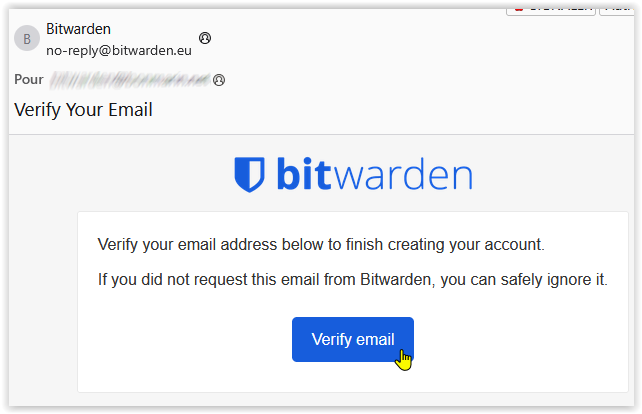
Un clic sur le bouton [Verify email] vous enverra vers une page permettant d'enregistrer le mot de passe du coffre :
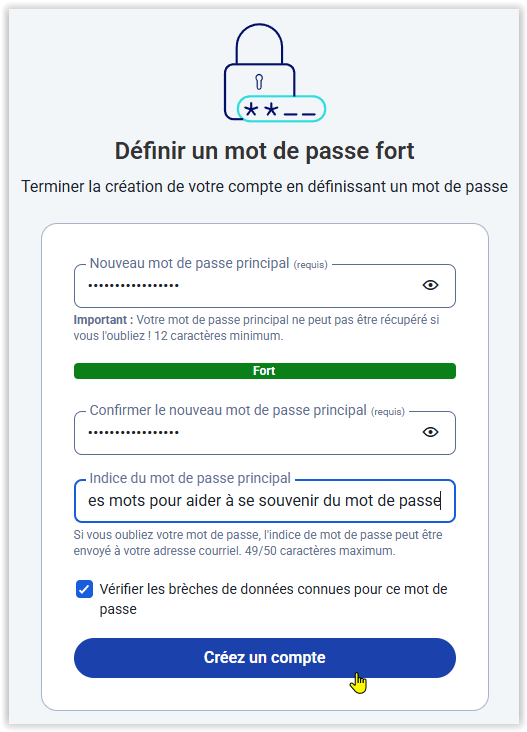 |
Le coffre devra être verrouillé par un mot de passe respectant les règles en la matière : longueur d'au moins 12 caractères et contenant majuscules, minuscules, chiffres et caractères spéciaux. Le chiffrement du coffre sera alors suffisamment robuste pour décourager toute tentative d'accès par "force brute", c'est-à-dire en utilisant un robot qui va soit utiliser une liste des mots de passe les plus utilisés, soit faire des millions de tentatives en faisant varier, à chaque essai, le mot de passe proposé. |
Attention : le champ "Indice du mot de passe principal" sera la seule information que le serveur Bitwarden acceptera de vous fournir si vous déclarez avoir oublié votre mot de passe. "Cela va sans dire mais cela ira mieux en le disant" : ne saisissez pas votre mot de passe dans ce champ mais un indice qui vous permettra de le retrouver !
La création du coffre est immédiate et le site Bitwarden affiche l'interface permettant de créer les premiers identifiants :
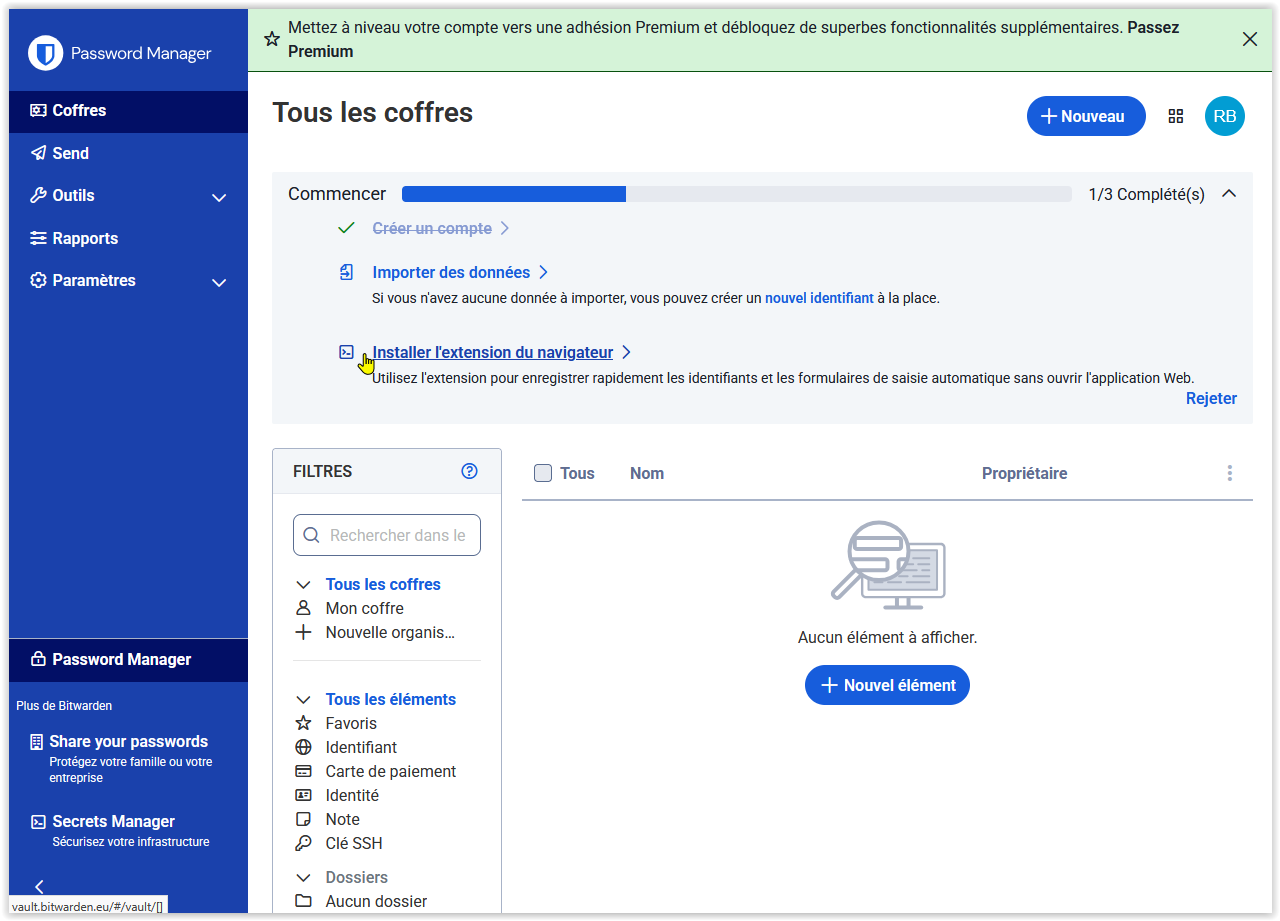
Vous pouvez cliquer sur le bouton [+ Nouvel élément] pour découvrir l'interface de saisie d'un nouvel identifiant et éventuellement créer un premier enregistrement.
Installer l'extension Bitwarden pour votre navigateur
Puisque vous êtes sur l'IHM de gestion de votre nouveau coffre via votre navigateur habituel, je vous propose d'en profiter pour y greffer l'extension Bitwarden : cliquez sur le lien "Installer l'extension du navigateur" pour afficher la page permettant de télécharger puis installer l'extension Bitwarden qui lui convient.
Une fois l'extension Bitwarden installée, activez-la pour enregistrer votre compte Bitwarden et le mot de passe associé :
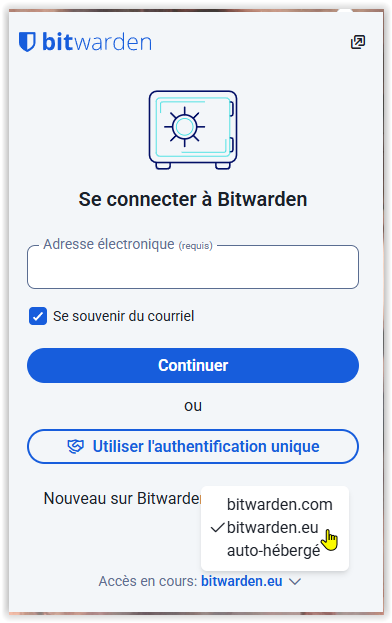 |
|
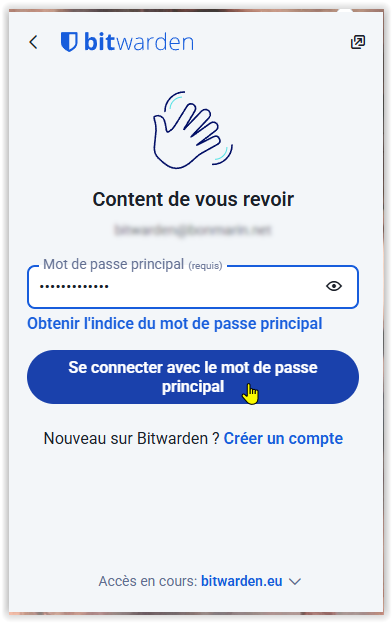 |
Notez qu'en cas d'oubli du mot de passe, vous pouvez cliquer sur le lien "Obtenir l'indice du mot de passe principal" : celui-ci vous sera envoyé par mail après confirmation de la demande. |
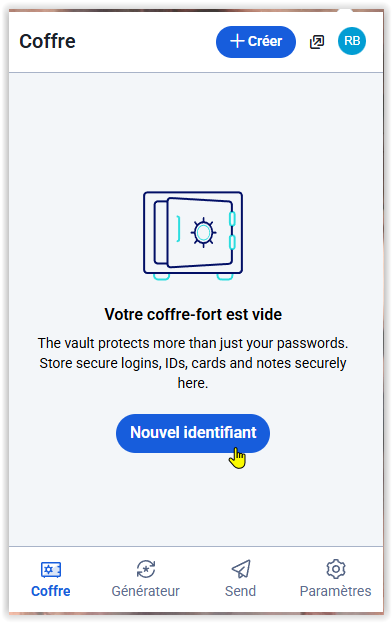 |
|
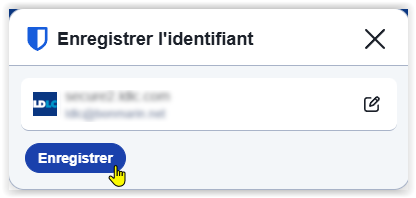 |
|
Transférer les comptes existants dans Bitwarden
Phase 1 : exporter les listes de chaque navigateur
Puisque votre navigateur préféré a enregistré un certain nombre de triplets [Site Web + identifiant + mot de passe], pourquoi se priver de lui demander de mettre cette liste dans un format intelligible par Bitwarden afin qu'il les intègre dans son beau coffre tout neuf (et tout vide) ?
Et si vous utilisez plusieurs navigateurs, rien ne vous empêche de répéter l'opération pour les autres.
Un point d'attention important : les fichiers d'exportation ne bénéficient d'aucune confidentialité et leurs contenus respectifs seront donc lisibles par tout personne ayant accès aux fichiers. N'oubliez pas (1) de les supprimer dès qu'ils auront été traités par Bitwarden puis (2) de vider la corbeille. Si vous souhaitez les conserver, je vous suggère - en tant que paranoïaque amateur - de les chiffrer avec un outil comme AxCrypt.
Mode opératoire
Le principe est le même pour tous les navigateurs : on affiche le menu de paramétrage du navigateur pour accéder à la page de gestion des mots de passe puis on cherche le menu permettant d'exporter les mots de passe dans un fichier.
| Google Chrome : | 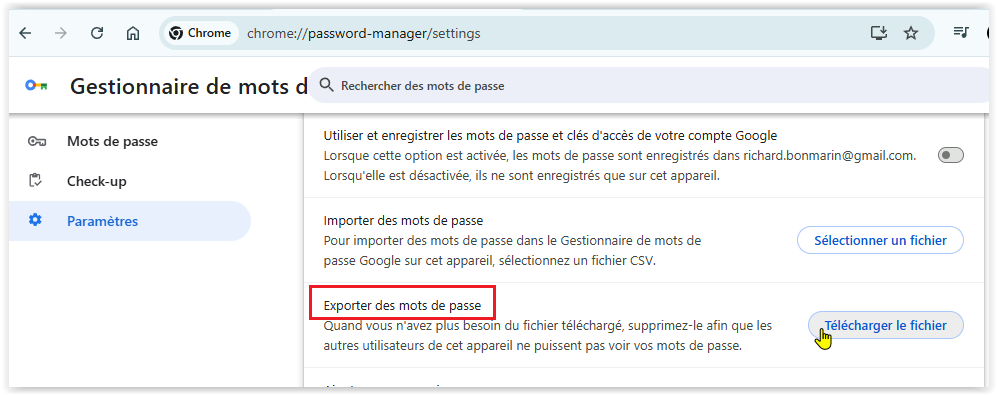 |
| MS Edge : | 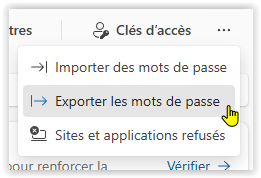 |
| Firefox : | <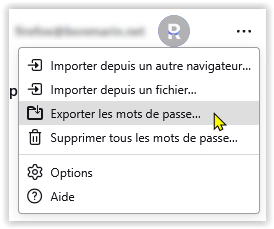 |
Chaque navigateur créera un fichier d'exportation au format CSV (Comma Separated Value). Cependant, il faut noter que chaque navigateur génèrera sa propre structure de fichier mais que Bitwarden saura s'en accommoder 😊
Pour visualiser un fichier CSV, vous pouvez utiliser le Bloc-notes de Windows ou un éditeur de texte comme Notepad++.
Phase 2 : importer les listes dans Bitwarden
Après s'être connecté au site vault.bitwarden.eu pour ouvrir son coffre, la page d'accueil affiche la liste des identifiants déjà enregistrés.
Si vous avez plusieurs fichiers à importer, il peut être utile de commencer par créer autant de "groupes Bitwarden" qu'il y a de fichiers à traiter. Pour créer un groupe, il suffit de cliquer sur le bouton [Nouveau] puis sur [Dossier] :
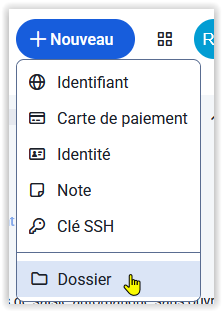
Définir le nom du dossier en spécifiant, par exemple, le nom du navigateur d'origine puis confirmer sa création. Ce dossier pourra être associé à chaque importation afin de facilement connaitre l'origine d'un enregistrement.
On pourra ensuite lancer la fonction d'importation via le bandeau latéral de la page d'accueil :
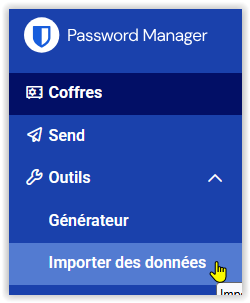
Si vous avez créé un nom de dossier pour chaque navigateur à importer, cliquez dans le champ "Dossier" pour sélectionner le dossier correspondant au fichier que vous allez importer :

Ensuite, choisissez la structure (ou "Format") de fichier dans la liste prédéfinie :
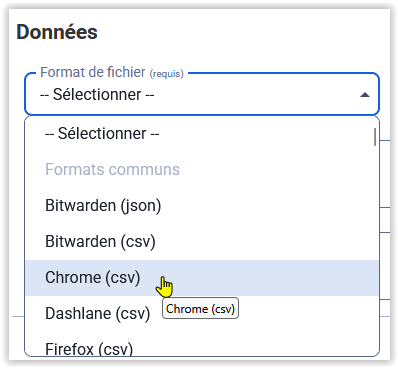
Enfin, cliquez sur le bouton [Choisir un fichier] pour ouvrir une boite de dialogue de l'explorateur de fichiers permettant de sélectionner le fichier à importer avant de lancer l'importation effective en cliquant sur le bouton [Importer des données] :
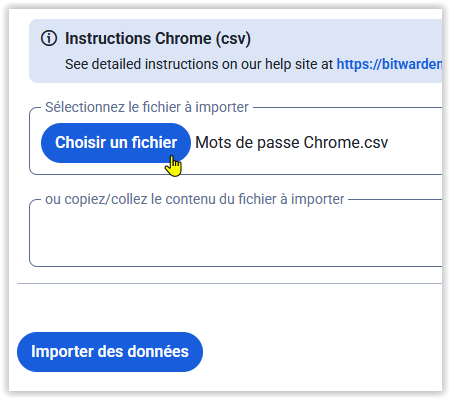 |
Vous noterez qu'il est également possible de faire un copier/coller du contenu du fichier à importer :
|
Vous répéterez l'opération autant de fois que vous avez de fichiers de mots de passe à importer. Gardez à l'esprit que certains identifiants peuvent être enregistrés plusieurs fois : un peu de ménage sera alors nécessaire pour ne retenir que l'enregistrement le plus pertinent en s'appuyant, par exemple, sur la notion de groupe.
Installer l'extension Bitwarden pour chaque navigateur
Si vous utilisez plusieurs navigateurs, il est souhaitable d'installer l'extension Bitwarden pour chacun d'eux.
Installer l'extension pour un navigateur "Chromium"
J'appelle "Navigateur Chromium" les navigateurs s'appuyant sur le moteur de rendu Chromium : Google Chrome, Microsoft Edge, Brave, Opera ou Vivaldi pour ne citer que ceux que j'ai fréquenté récemment.
Le mode opératoire est simple : après avoir lancé le navigateur choisi, on va directement sur le Web Store de Chrome pour rechercher l'extension Bitwarden. L'adresse de ce site est la suivante : https://chromewebstore.google.com/search/bitwarden?hl=fr
Cliquez sur le lien proposé pour l'extension pour afficher la description de l'extension :
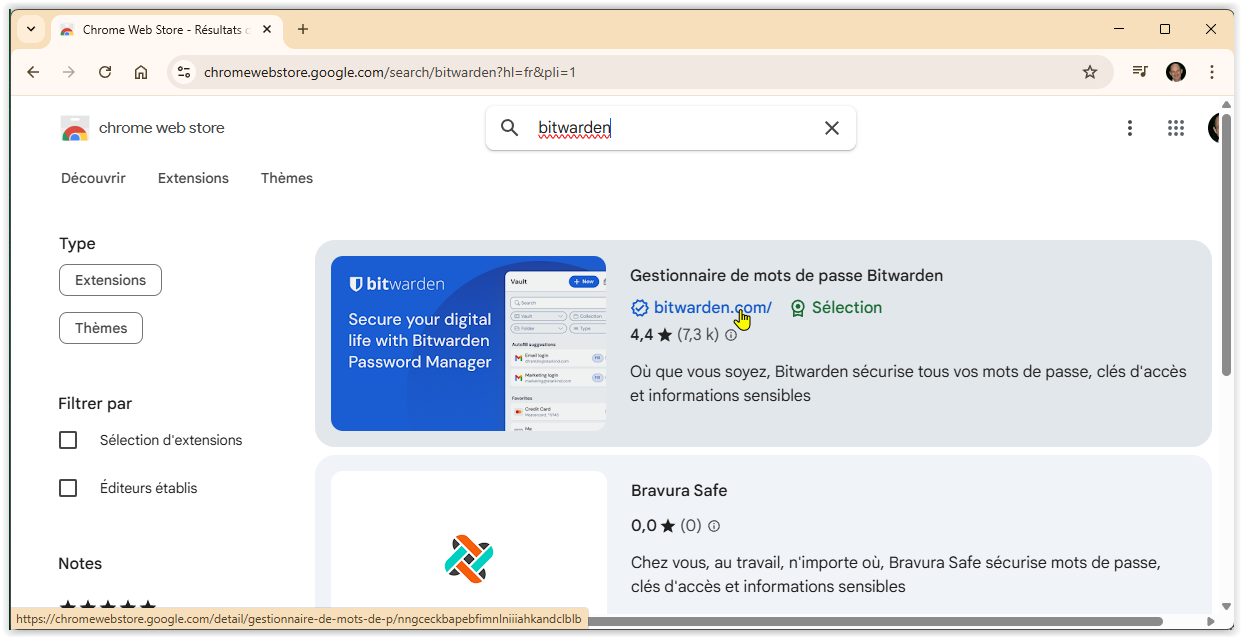
Cliquez sur le bouton [Ajouter à Google Chrome] pour lancer l'installation de l'extension :
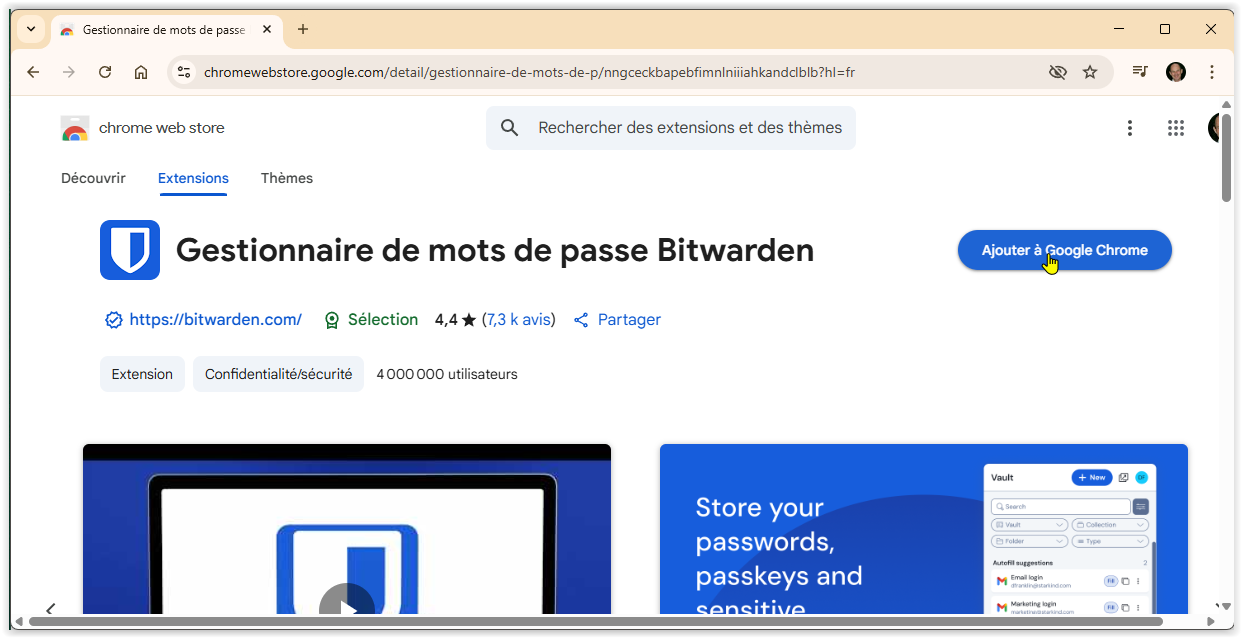
Confirmez l'installation en cliquant sur le bouton [Ajouter l'extension] :
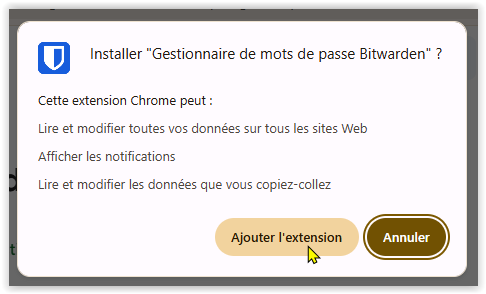
Dès lors, l'installation est terminée et l'extension est automatiquement activée. Vous pouvez accéder à la fonction de gestion des extensions via la barre supérieure du navigateur, en cliquant sur le pictogramme représentant une pièce de puzzle :
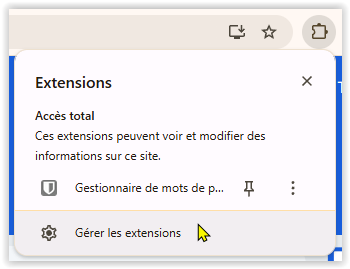
Il ne reste plus qu'à configurer l'extension pour qu'elle se connecte à votre compte personnel sur Bitwarden.eu : via la barre supérieure du navigateur, cliquez sur le pictogramme représentant une pièce de puzzle puis sur le lien "Gestionnaire de mots de passe" :
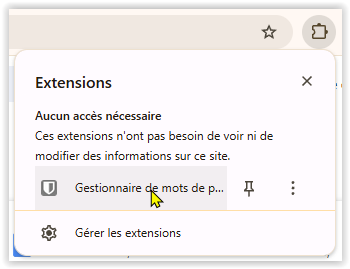
Cette fenêtre va permettre d'enregistrer toutes les informations nécessaires au bon fonctionnement de l'extension :
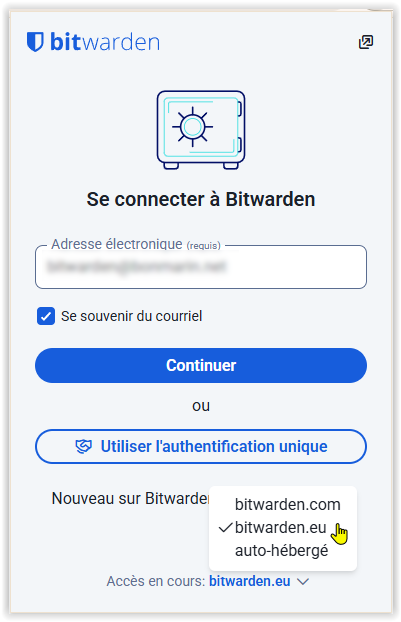 |
|
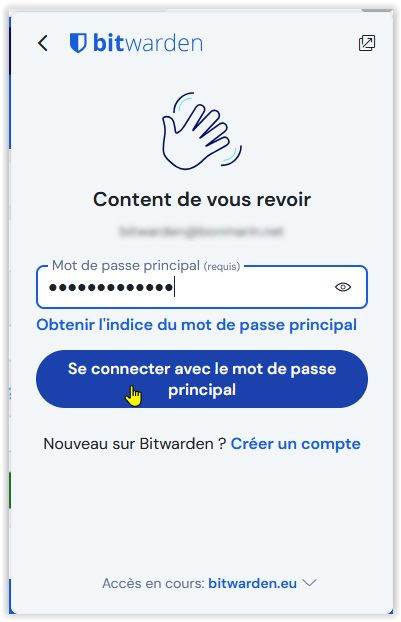 |
|
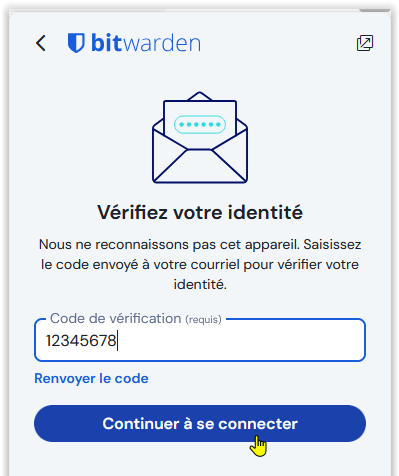 |
|
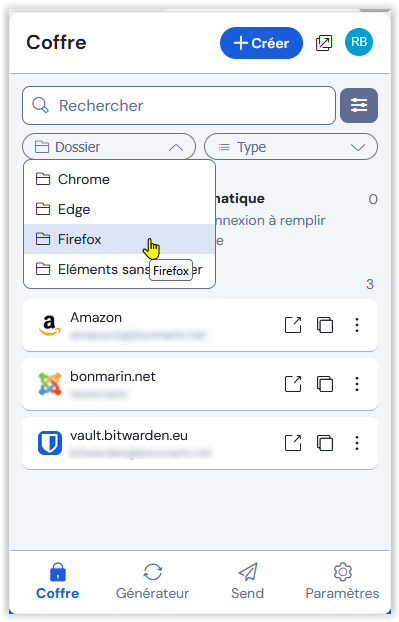 |
|
Installer l'extension pour un navigateur "Gecko"
J'appelle "Navigateur Gecko" les navigateurs s'appuyant sur le moteur de rendu Gecko comme Firefox ou Zen Browser.
Là encore, le mode opératoire est simple : après avoir lancé le navigateur choisi, on va directement sur le "Blog des modules complémentaires" de Firefox pour rechercher l'extension Bitwarden. L'adresse de ce site est la suivante : https://addons.mozilla.org/fr/firefox/search/?q=bitwarden
Cliquez sur le lien proposé pour l'extension pour afficher la description de l'extension :
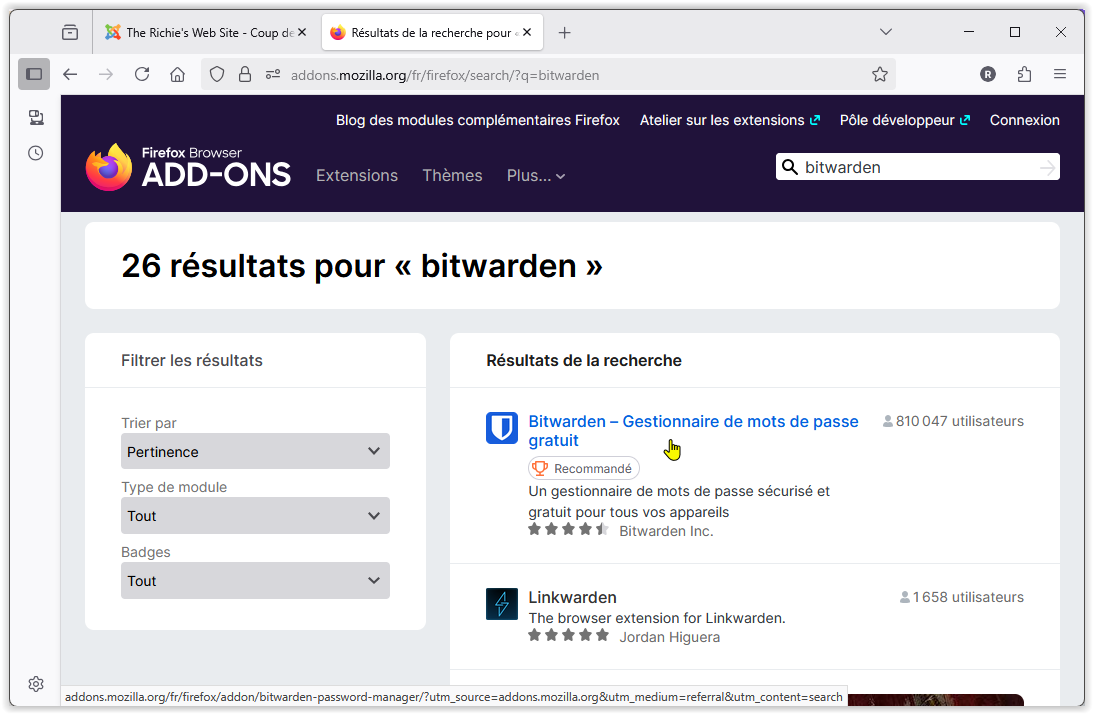
Cliquez sur le bouton [Ajouter à Firefox] pour lancer l'installation de l'extension :
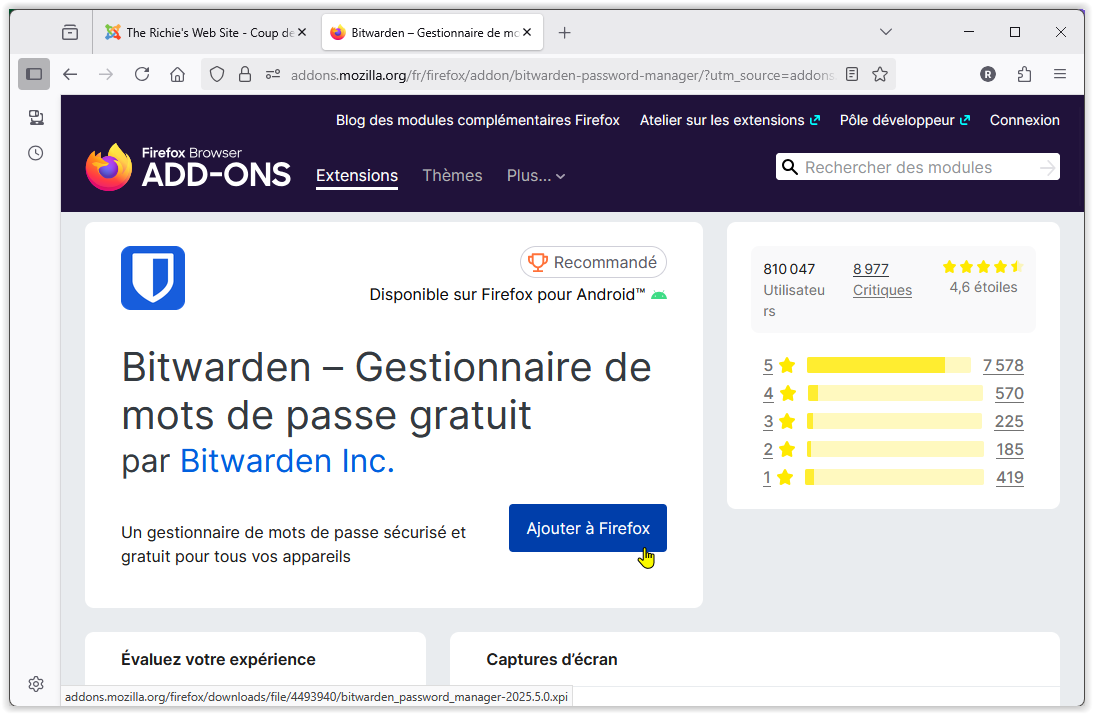
Confirmez l'installation en cliquant sur le bouton [Ajouter] :
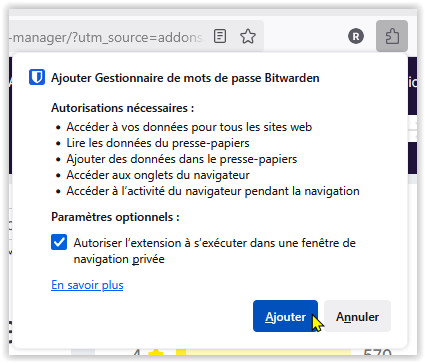
Dès lors, l'installation est terminée et l'extension est automatiquement activée. Vous pouvez fixer l'icône de l'extension dans la barre supérieure du navigateur en cochant la case "Epingler l'extension…" :

Il ne reste plus qu'à configurer l'extension pour qu'elle se connecte à votre compte personnel sur Bitwarden.eu : via la barre supérieure du navigateur, cliquez sur le pictogramme représentant un bouclier :
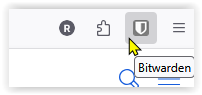
La fenêtre Bitwarden va permettre d'enregistrer toutes les informations nécessaires au bon fonctionnement de l'extension :
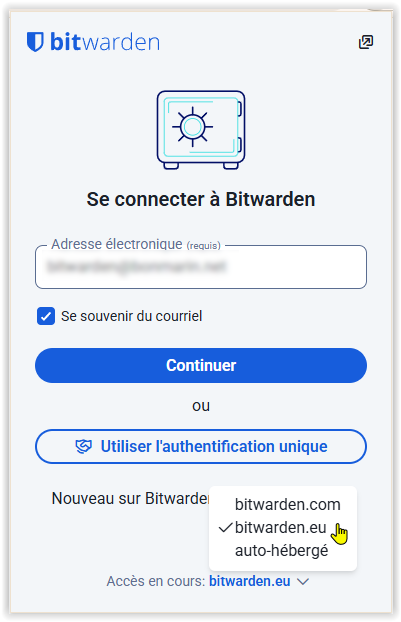 |
|
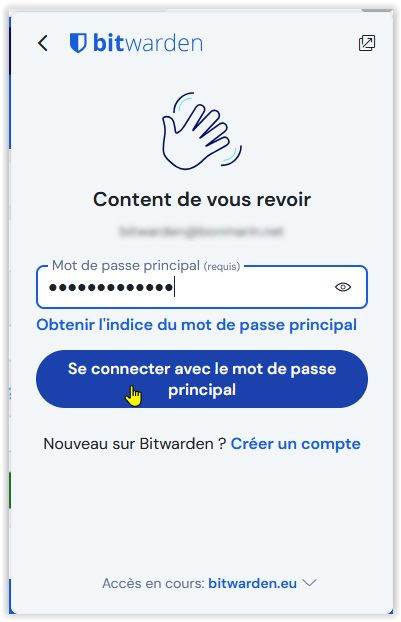 |
|
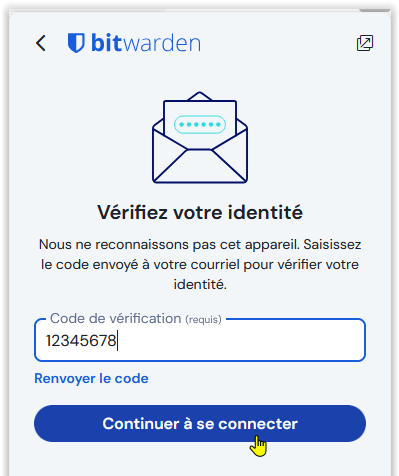 |
|
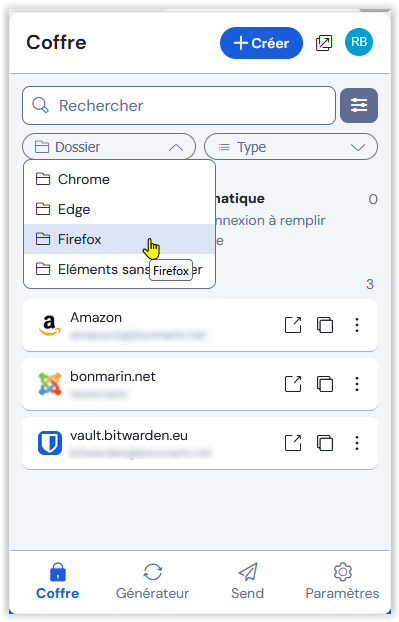 |
|
Installer l'application Bitwarden sur votre smartphone
Votre précieux coffre étant désormais accessible via l'Internet, vous pouvez en faire profiter votre smartphone afin d'exploiter les identifiants Web déjà enregistrés et mémoriser ceux de vos applications Android ou iOS…
Pour ce faire, rendez vous sur l'Apple Store ou le Google Store de votre appareil, recherchez "Bitwarden" puis cliquez sur le bouton [Installer].
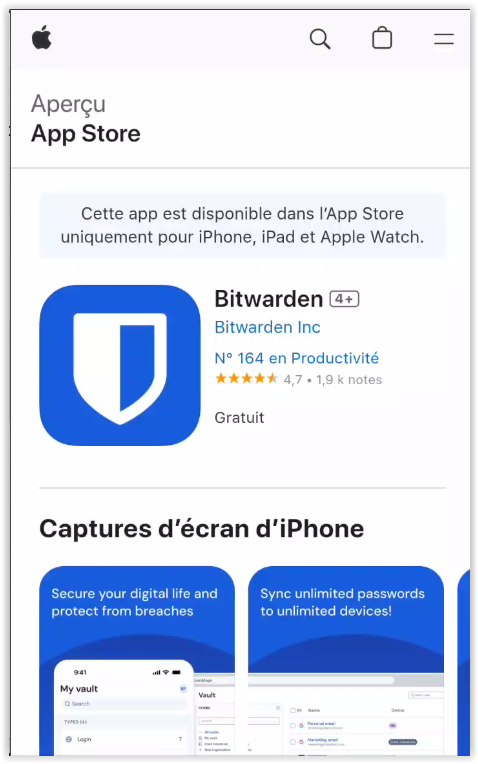 |
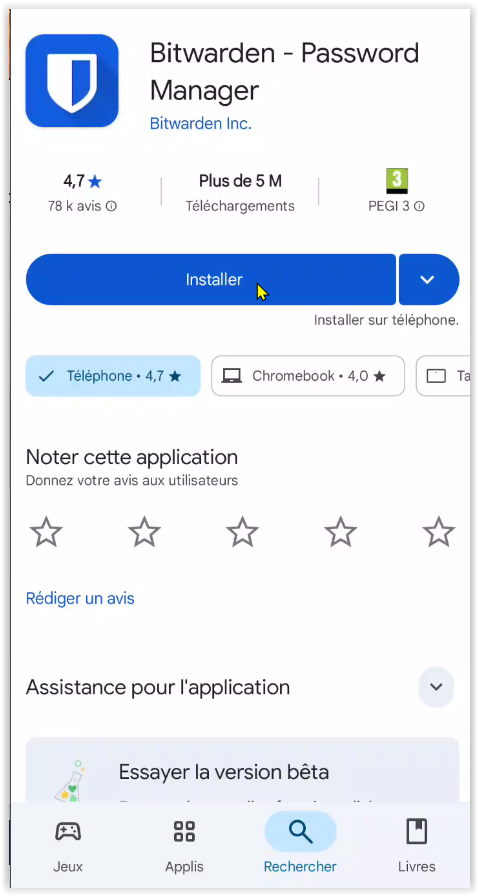 |
Une fois l'installation effectuée, cliquez sur le bouton [Ouvrir] pour lancer l'application et commencer sa configuration.
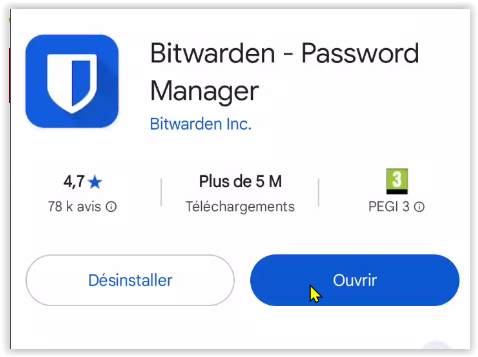
Configurer l'application Bitwarden
Remarque : L'application Bitwarden sous Android n'autorisant pas la capture d'écran, je ne suis pas en mesure d'illustrer le chapitre ci-dessous 😪
À l'ouverture de l'application, cliquez sur le bouton [Se connecter] pour pouvoir utiliser le coffre existant.
Ensuite, renseignez la page de connexion avec les mêmes informations que pour une extension de navigateur :
- L'adresse mail du compte propriétaire du coffre
- Le serveur bitwarden : bitwarden.eu
- Activez l'option "Se souvenir de l'e-mail"
- Cliquez sur le bouton [Continuer]
- Dans la page suivante, saisissez le mot de passe principal d'accès au coffre
- Cliquez sur le bouton [Se connecter avec le mot de passe principal] pour afficher la liste des identifiants enregistrés
Une dernière étape reste à effectuer : s'assurer que la fonction de saisie automatique d'Android (et iOS ?) utilisera Bitwarden pour remplir automatiquement les champs des formulaires de connexion des applications ou des sites Web. Pour cela, cliquez sur le pictogramme "Paramètres" en bas de la fenêtre Bitwarden puis activez l'option "Services de saisie automatique" si elle ne l'est pas déjà :
- Vous basculerez alors sur la page de configuration de la fonction Android nommée "Service de remplissage automatique" du clavier
- Dans la liste d'applications capables de gérer des mots de passe, sélectionnez "Bitwarden"
- Cliquez sur la flèche de retour à la page précédente
- Vous pouvez quitter l'application Bitwarden : dès lors, elle sera activée soit pour proposer un remplissage automatique via le clavier virtuel Android ou iOS, soit proposer la saisie du mot de passe principal pour ouvrir votre coffre.
En cas de difficulté, vous pouvez vous appuyer sur la documentation officielle de Bitwarden :
- Pour Android : https://bitwarden.com/fr-fr/help/auto-fill-android/
- Pour iOS : https://bitwarden.com/fr-fr/help/auto-fill-ios/
En conclusion
Bitwarden est un gestionnaire de mots de passe à la fois simple à installer et fiable au quotidien. Sa polyvalence en fait un outil hautement recommandable : il fonctionne sur les systèmes d'exploitation les plus répandus et ses concepteurs ont eu la bonté de proposer une version gratuite mais non limitée pour les particuliers.
